사람들은 페이스북에서 쇼핑하고, 물건을 판매하고, 대화하고, 즐겁게 지내고, 심지어 뉴스와 정보를 얻기도 합니다. 하지만 최근 사람들은 업로드 전후로 이미지 결과가 달라지는 애플리케이션의 문제점을 파악하기 시작했고, 페이스북에서 흐릿한 사진을 수정하는 방법에 대한 질문이 자주 올라왔습니다.
Part 1. 페이스북에서 내 사진이 흐릿해지는 이유
소셜 미디어는 오락의 목적부터 업무와 비즈니스에 이르기까지 모든 곳에서 엄청난 영향력을 발휘합니다.
일반적으로 페이스북에서 흐릿한 사진을 수정하는 방법에 대해 이야기 하겠습니다. 최근까지만 해도 사람들이 페이스북에 업로드한 사진이 흐릿해지고 화질이 원래 촬영한 것과 동일하게 유지되지 않는다는 사실을 알아차리기 전까지만 해도 이 문제는 전혀 문제가 되지 않았습니다. 일반적인 원인에 대해 알아봅시다.
1. 파일 유형
사람들은 일반적으로 페이스북에 사진을 업로드할 때 사진이 흐릿해지는 이유를 잘 알지 못합니다. 사진을 업로드할 때 올바른 형식을 사용하지 않는다는 연구 결과가 있습니다. 사진을 흐릿하게 만들지 않기 위해서는 올바른 형식인 JPEG 및 PNG를 사용해야합니다.
2. 픽셀
사진을 흐릿하게 만드는 두 번째 주요 문제는 페이스북에서 허용하는 픽셀 제한입니다. 업로드할 사진의 유형에 따라 제한이 다릅니다. 표지에 대한 제한은 프로필 사진에 대한 제한과 다릅니다.
3. 편집
페이스북에서 제공하는 편집 기능은 사진을 늘리거나 압축하여 업로드하는 '크기에 맞게 조정하기'입니다. 이것이 이미지가 흐릿해지는 또 다른 이유입니다. 왜곡된 사진은 원래 화질이 좋았지만 페이스북의 편집으로 인해 왜곡되었습니다.
Part 2. 페이스북에서 흐릿한 사진을 수정하는 방법
가장 일반적으로 사용되는 소셜 미디어에도 몇 가지 단점이 있습니다. 최근 사람들은 업로드한 사진과 실제 촬영한 사진이 같지 않다고 느꼈습니다. 화질 저하가 발생하는 이유를 알지 못하는 사람들은 애플리케이션에 대한 질문을 던졌습니다.
또 다른 답변 가능한 질문은 페이스북에서 흐릿한 사진을 수정하는 방법이었지요? 따라서 사용자에게 가장 적합하고 실현 가능한 솔루션을 제공하면 몇 분 안에 문제를 해결할 수 있습니다.
또한 다음 섹션에서는 사진 복구 도구를 찾는 사람들에게 생명을 구할 수있는 마법의 도구에 대해 설명합니다. 원더쉐어 리페어잇이 편집 작업을 손에 넣었고 이제 세상은 큰 안도감을 느낍니다.
방법 1: 안드로이드에서 품질 복구
요즘 사람들은 다양한 애플리케이션에 휴대폰을 사용하는 것을 선호합니다. 웹 애플리케이션의 사용은 감소했습니다. 웹 애플리케이션을 여전히 사용 중이지만 상대적으로 그 수가 적다는 사실을 잊지 말아야 합니다.
최근 페이스북 사진이 흐릿해지는 문제에 직면한 모든 페이스북 애호가들을 위해, 이제 몇 분 안에 안드로이드 기기를 통해 이 문제를 해결하는 방법을 안내합니다.
1. 먼저 오른쪽 상단에서 세 줄 버튼을 탭합니다.
2. 해당 화면에서 '설정 및 개인정보' 옵션으로 이동합니다.
3. '설정' 탭으로 이동해야 하는 드롭다운 메뉴가 나타납니다.
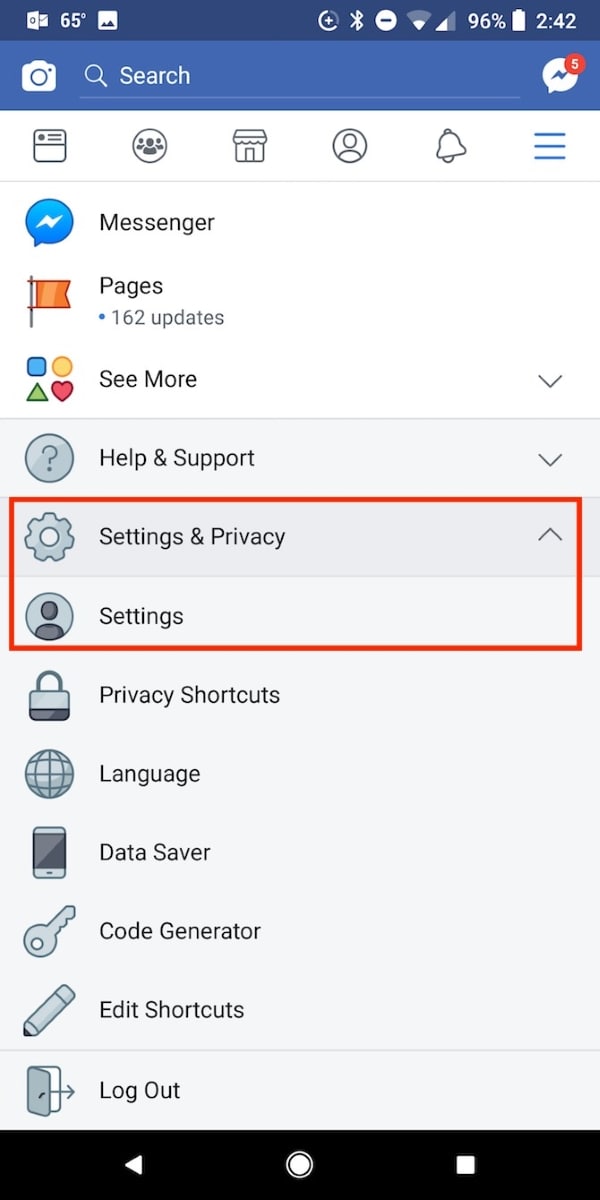
4. 새 화면, 즉 설정 화면이 열립니다. '미디어 및 연락처' 옵션을 찾아서 탭합니다.
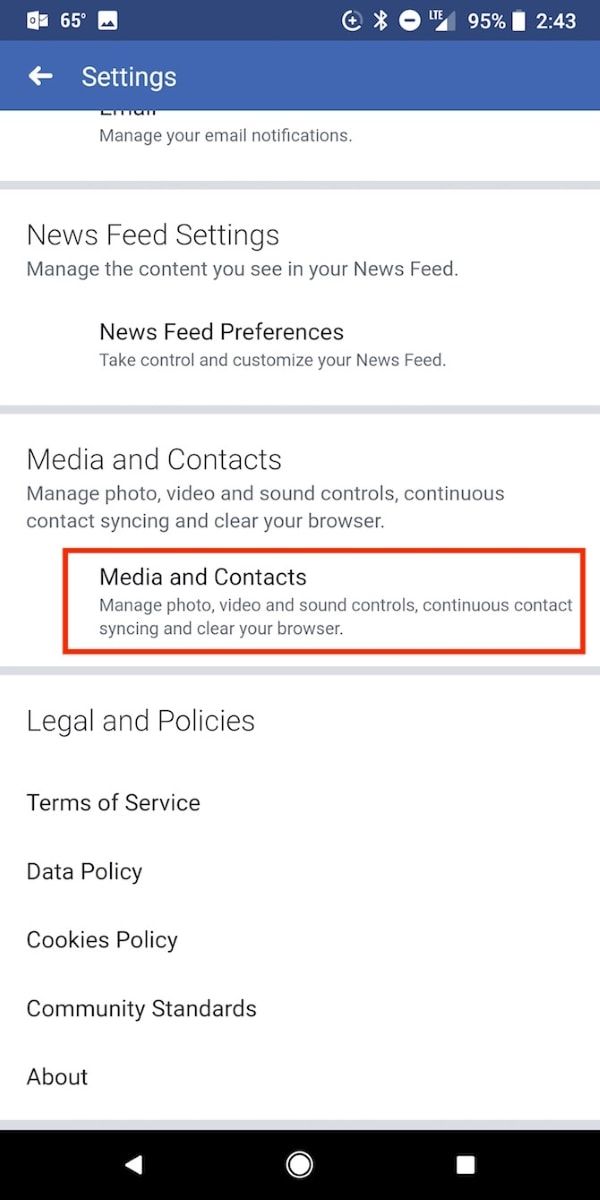
5. 새롭고 다양한 옵션이 있는 다른 화면이 나타납니다. HD 화질의 사진을 업로드하려면 'HD로 사진 업로드'를 켭니다.
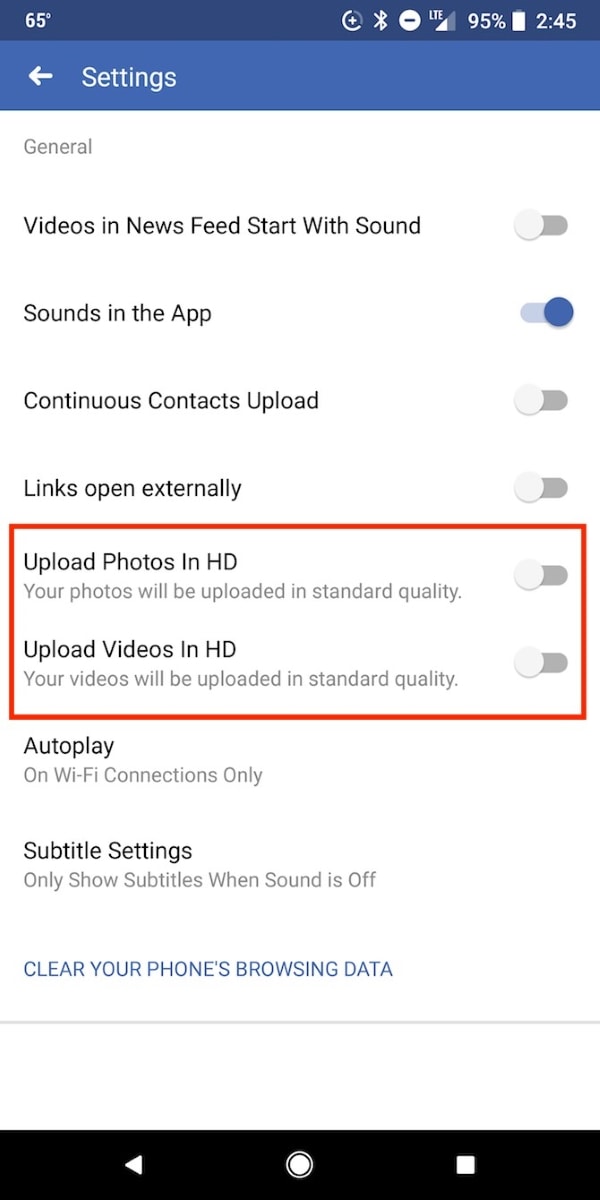
방법 2: iOS에서 품질 복구
기본적인 두 가지 시스템은 안드로이드와 iOS이며, 둘 다 널리 사용되고 있습니다. 서로 다른 시스템이기 때문에 인터페이스도 다르고 두 시스템에서 처리되는 작업도 다릅니다.
위 섹션에서 언급한 안드로이드에서 화질을 복구하는 방법은 아이폰을 사용하는 사람에게는 쓸모가 없습니다. iOS 사용자의 경우 다음 단계는 원하는 지침을 제공합니다.
1. 오른쪽 하단에 세 줄 버튼이 표시됩니다. 이를 탭합니다.
2. 거기에서 '설정 및 개인 정보'가 첨부된 드롭다운 메뉴 버튼을 탭합니다.
3. 메뉴에 '설정'을 선택해야 하는 새 옵션 목록이 표시됩니다.
4. 설정 화면이 열리면 아래로 스크롤하여 '미디어 및 연락처'를 탭합니다.
5. 동영상 및 사진' 상단 옵션이 있는 새 화면이 나타납니다. 사용자는 해당 옵션을 탭해야 합니다.

6. 이제 '사진 설정'에서 'HD 업로드'를 켜서 HD 사진을 업로드합니다.
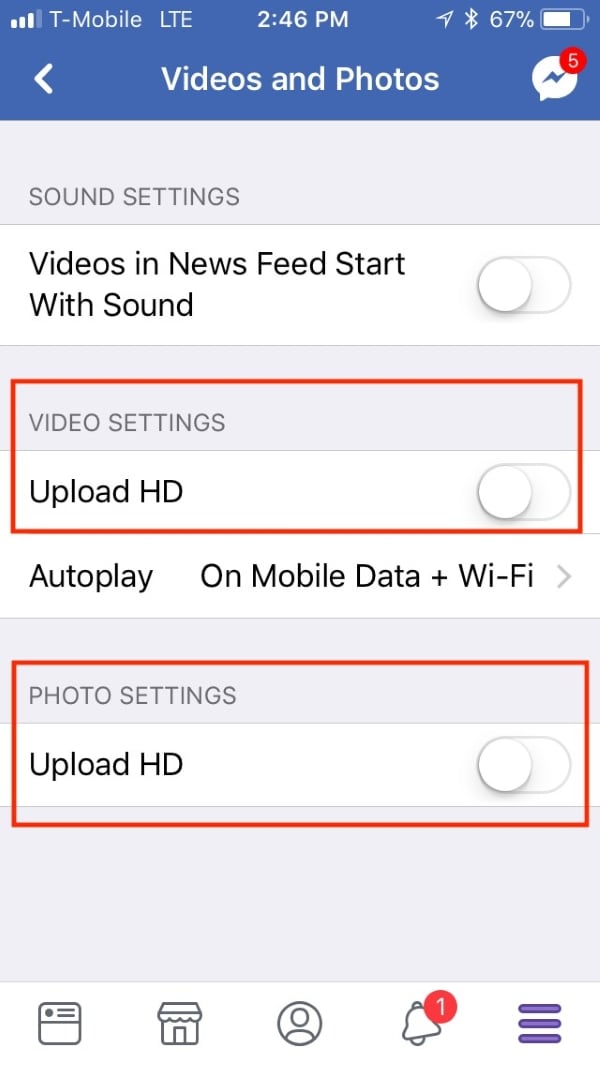
방법 3: 사진 복구 소프트웨어 사용 - 원더쉐어 리페어릿
흐릿한 페이스북 사진을 수정하는 가장 간단한 방법은 전문 사진 복구 소프트웨어를 사용하는 것입니다. 원더쉐어 리페어릿은 다양한 형식의 흐릿한 이미지를 수정할 수있는 이상적인 사진 복구 도구입니다. 다음은 주요 기능입니다:
Step 1 파일 업로드
응용 프로그램을 다운로드하고 설치한 후 실행하기만 하면 손상된 이미지를 복구할 수 있습니다. 도구가 열리면 "더 많은 유형 복구" 섹션에서 "사진 복구"를 선택한 다음 화면 중앙에 있는 '파일 추가' 버튼을 클릭합니다.
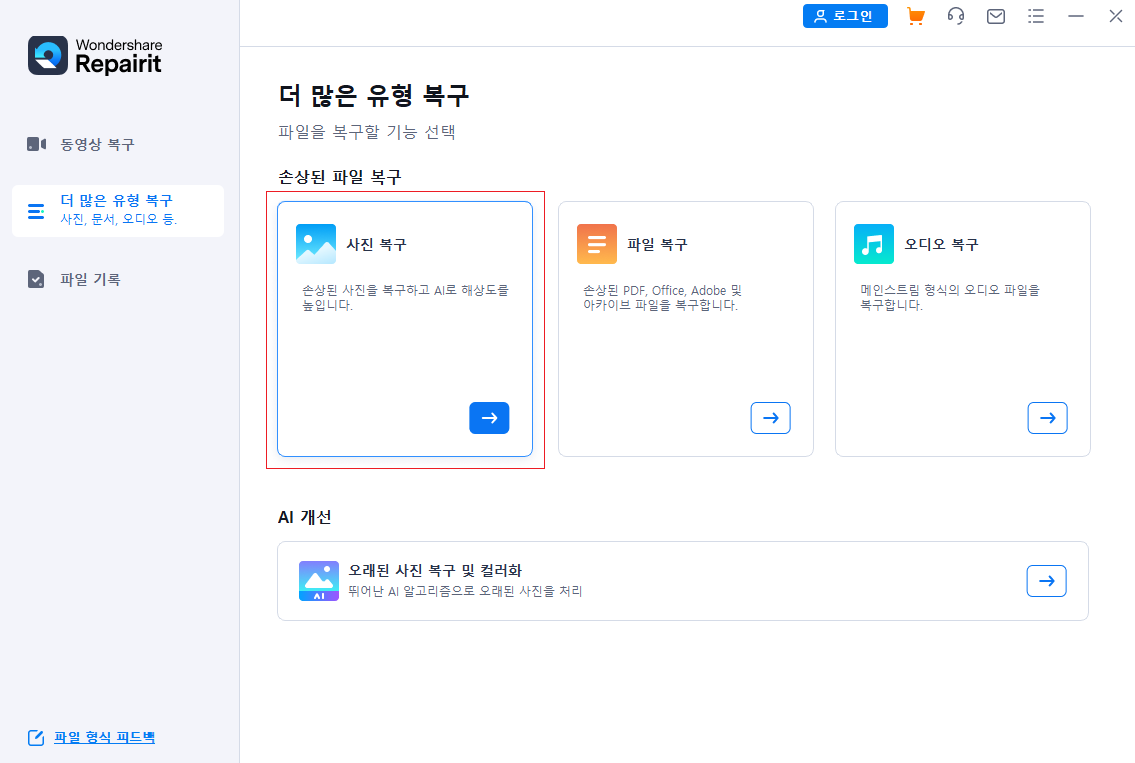
이 버튼을 사용하면 원본 이미지 파일을 도구에 업로드하여 복구할 수 있습니다. 원하는 만큼 파일을 업로드하고 복구할 수 있습니다.
Step 2 복구 과정
파일을 도구에 완전히 성공적으로 업로드한 후 '복구' 버튼을 클릭하고 도구가 프로세스를 시작하도록 합니다. 화면 왼쪽 하단에 프로세스 진행률 표시가 나타나 진행 상황을 보여줍니다.
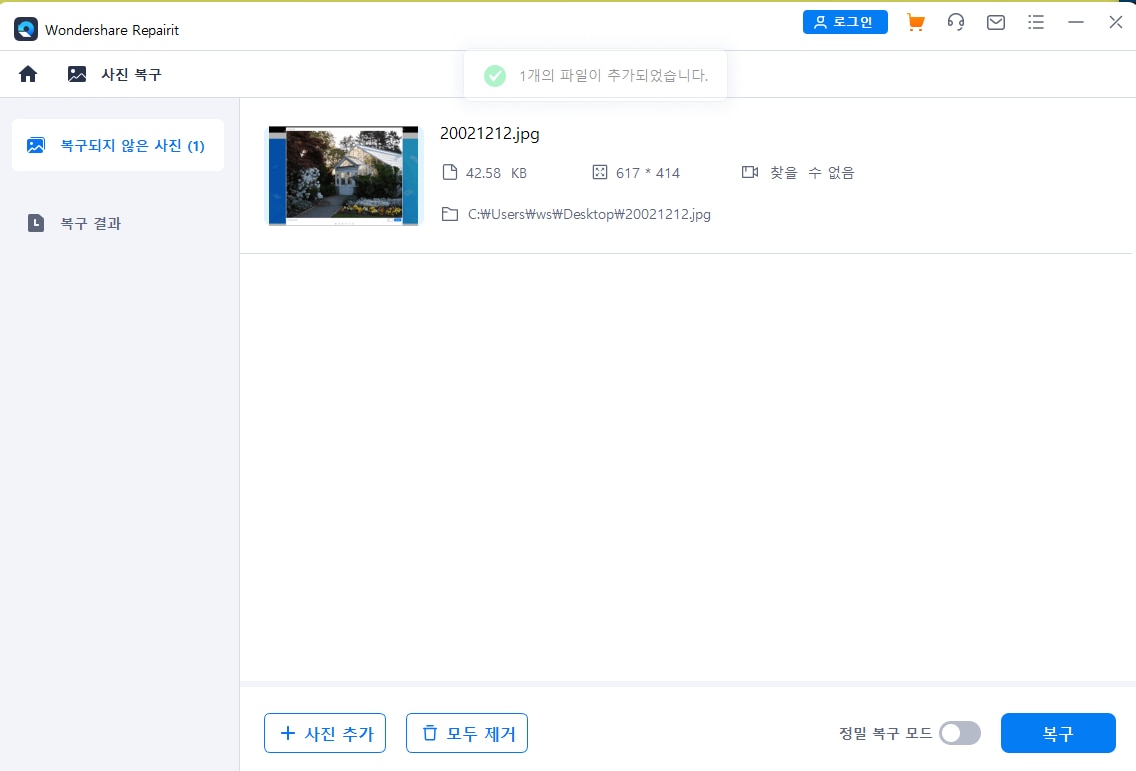
이 과정은 몇 분 정도 소요될 수 있지만 한 가지 명심해야 할 것은 애플리케이션을 닫지 말아야 한다는 것입니다.
Step 3 복원 및 저장
프로세스의 마지막 단계는 파일을 복원하는 것입니다. 화면에 복구된 모든 파일 목록이 표시됩니다. 사용자는 복원하려는 파일을 검토하고 선택해야 합니다. 시간이 좀 걸릴 수 있지만 완료된 후, "저장"을 클릭하면 리페어릿이 파일을 저장합니다.

Part 3. 페이스북에 업로드할 때 사진 크기 및 형식에 대한 팁
사진의 좋은 결과를 얻으려면 이미지가 흐릿해지는 걸 피하기 위해 원인을 알아야합니다. 그래도 문제가 해결되지 않으면 솔루션과 방법이 이미지 품질을 복구하는 데 도움이 될 것입니다.
매번 사진 흐림 문제를 해결할 필요는 없습니다. 때로는 몇 가지 기본 단계를 따르고 적용하면 문제가 해결될 수도 있습니다. 좋은 사진을 찍는 데 도움이 되는 몇 가지 팁을 소개합니다;
1. 페이스북 표준에 따라 최소 2048픽셀의 사진을 업로드합니다.
2. 앨범을 만들고 '고화질' 확인란을 선택합니다. 그러면 해당 폴더에 고화질 사진이 업로드됩니다.
3. 이상적인 표지 사진의 크기는 851픽셀×315픽셀이어야 한다는 점을 명심하세요.
4. 카메라를 최적의 위치에서 올바르게 잡고 사진을 찍을 때 움직이지 않도록 주의하세요.
5. 물체에 적절한 초점을 맞춰야 합니다.
6. 먼지와 먼지 입자가 화질을 손상시킬 수 있으므로 부드러운 천이나 휴지로 카메라 렌즈를 닦아주세요.
결론
이 기사는 좋은 품질의 이미지를 업로드하기 위한 팁과 요령을 제공하고 품질을 유지하기 위해 피해야 할 사항을 제공하여 독자를 돕는 것을 목표로했습니다. 또한 원더쉐어 리페어잇의 도입은 여러분의 삶에 큰 변화를 가져올 것입니다.

 ChatGPT
ChatGPT
 Perplexity
Perplexity
 Google AI Mode
Google AI Mode
 Grok
Grok























